如何在 VLC 中压缩视频:全面教程
视频可能比以往更大,占用大量存储空间和带宽。因此,为了更快地上传或节省空间,您可以在 VLC 中压缩视频。幸运的是,VLC Media Player 提供了一种简单的视频压缩解决方案。如果不确定,这篇文章可以帮到您!现在深入了解使用 VLC 的三种压缩方法,演示如何使用它来减小 MP4 文件大小同时保持质量。
如何使用 VLC 通过更改格式来压缩视频
VLC 压缩视频的第一种方法是更改格式。这种将解决方案转换为更高效的格式(如 MP4 或 WebM)可以显著减小文件大小,使共享或存储变得轻松。下面分享了通过更改视频格式、压缩其大小并根据您的需要对其进行优化来压缩 VLC 中的视频的步骤。
步骤1在电脑上启动 VLC。移至窗口最左角的“媒体”选项卡,然后从下拉菜单中选择“转换/保存”。
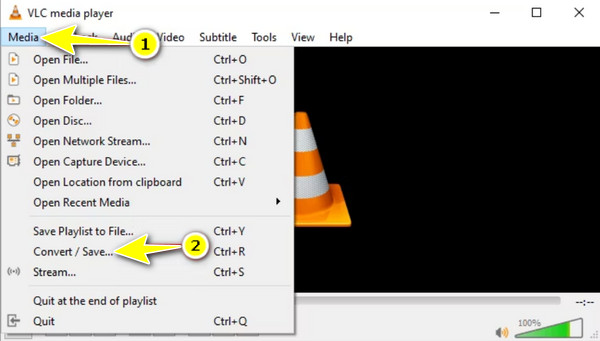
第2步在“打开媒体”窗口中点击“添加”按钮,浏览需要压缩的视频文件。点击“打开”确认选择,然后点击底部的“转换/保存”按钮。
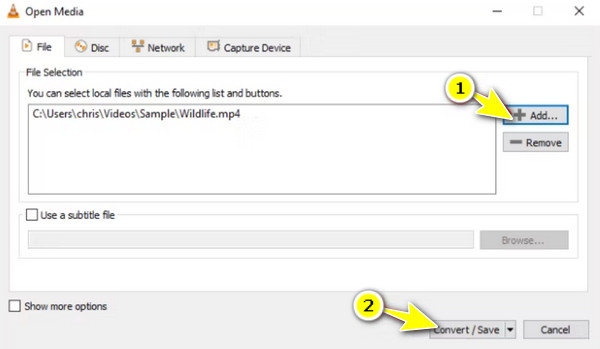
步骤3在“转换”窗口中,设置压缩视频的文件名和位置。从“配置文件”菜单中,选择一种格式,例如 MP4。如果需要,调整其设置,然后单击“开始”按钮启动转换。
然后,程序将压缩并将您的视频转换为 MP4 格式;该过程取决于文件大小和系统性能。

调整 VLC 中的视频参数以减小文件大小
同时,调整视频参数需要修改分辨率、比特率和帧速率等参数,从而创建更易于管理的文件大小,以满足您的存储和共享需求。VLC 的优点在于它提供了一个可以进行微调的设置字段,以实现更高效的压缩,例如减小 MP4 文件大小。以下是如何通过调整这些设置在 VLC 中压缩视频。
步骤1在 VLC 窗口中,转到“媒体”选项卡并从菜单列表中选择“转换/保存”。单击“添加”按钮以同步您要压缩的视频文件,然后单击“转换/保存”按钮。
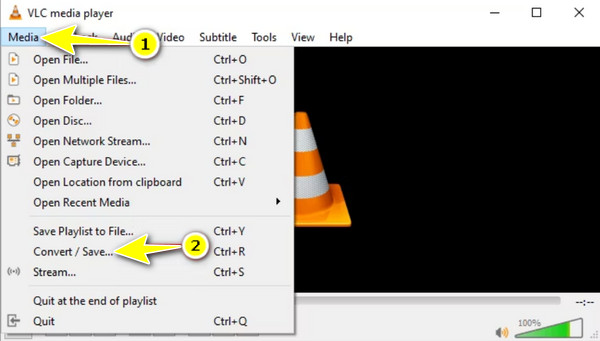
第2步在新窗口中,您将看到“配置文件”,您可以在其中选择新的输出格式。转到旁边的“配置文件设置”按钮来调整视频参数,例如视频编解码器、比特率、分辨率和帧速率。
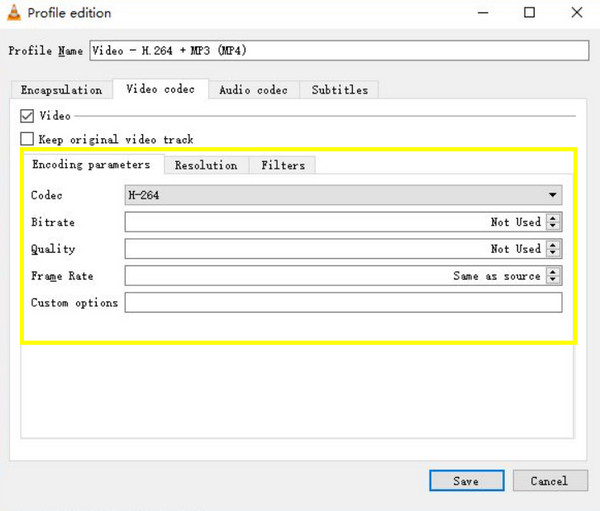
步骤3根据您的需要调整完所有内容后,点击“保存”按钮保存配置文件。然后,选择文件名和位置,点击“开始”按钮进行压缩过程。
在 VLC 中修剪视频以压缩大小的详细步骤
在 VLC 中压缩视频的另一种有用方法是修剪,尤其是当您只需要特定视频部分时。该程序可以轻松从视频中剪掉不需要的部分,无需额外的软件。通过这样做,您可以显著减小文件大小,同时保护素材的质量。以下是如何在 VLC 中压缩 1 小时视频的详细步骤:
步骤1在计算机上运行 VLC 程序。要访问修剪功能,请打开顶部的“视图”菜单并选择“高级控件”以添加额外按钮。
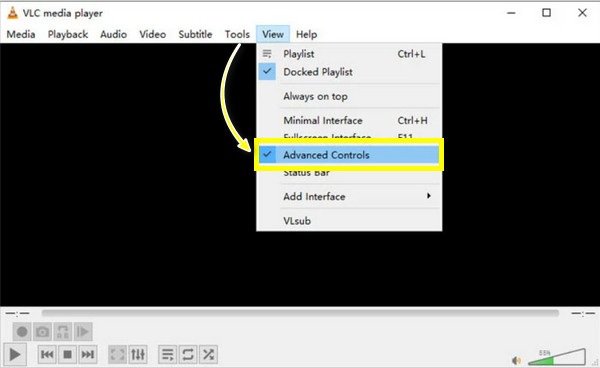
第2步分配到“媒体”选项卡并选择“打开文件”以上传您想要剪辑压缩的 1 小时或更长时间的视频。然后,使用播放控件选择您想要保留的部分的起点,然后在所需的起点暂停视频。
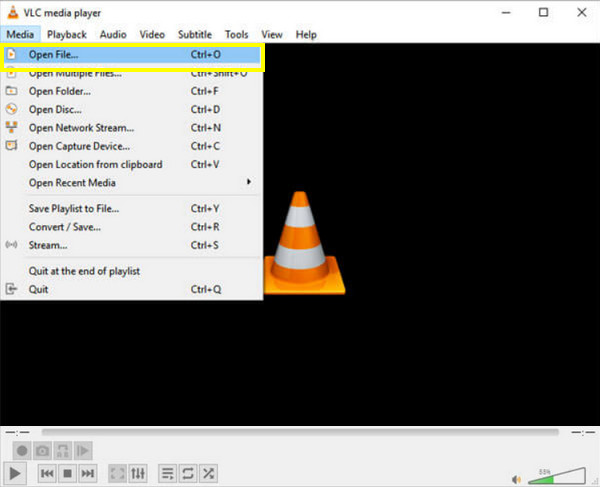
步骤3单击“录制”按钮从起点开始录制,然后恢复播放以捕捉所需的视频片段。
到达要保留部分的结束点后,再次单击“录制”按钮停止录制。然后程序会将修剪后的片段保存为新的视频文件。
步骤4录制内容通常保存在“视频”文件夹中。在那里检查您新剪辑的视频,看看它是否符合您的期望。
压缩视频而不损失质量的最简单方法
虽然 VLC 能够帮助您使用三种不同的方法压缩视频,但如果您想要更直接的压缩解决方案,那么4Easysoft 全视频转换器 作为一个出色的工具而备受关注!这个用户友好的程序旨在简化视频压缩过程,即使是技术知识有限的人也可以使用它。其视频压缩工具提供了一系列选项,可以精确调整压缩设置,例如选择输出格式、比特率、分辨率等,所有这些都旨在实现文件大小和质量之间的最佳平衡。所以,与其学习在 VLC 中压缩视频的所有方法,为什么不使用这个程序以最小的努力获得最佳压缩效果呢?

步骤1输入 4Easysoft 全视频转换器,然后选择上面的“工具箱”小部件。从那里的工具包中,选择“视频压缩器”。

第2步单击“视频压缩器”窗口中间的“添加”按钮,加载必须压缩的视频文件。要修改大小,请使用滑块或按钮,直到达到所需的压缩率。
另外,根据需要更改格式、比特率和分辨率。要查看压缩视频的效果,请点击“预览”按钮。

步骤3命名并选择压缩视频的目标后,如果您对结果满意,请单击“压缩”按钮。
结论
这就是在 VLC 中压缩视频的方法!该程序通过转换、参数调整和修剪提供了一种有价值且易于操作的解决方案来压缩视频文件。通过这些方法,您可以有效地减小文件大小,使其成为日常压缩的可行选择。但是,如果您想要更简化的程序,请考虑 4Easysoft 全视频转换器。该软件拥有一套设计精良的工具包,可实现轻松的压缩体验,具有可自定义的设置和高质量的效果。立即获取该程序,确保您的视频清晰锐利,同时文件大小易于管理。



